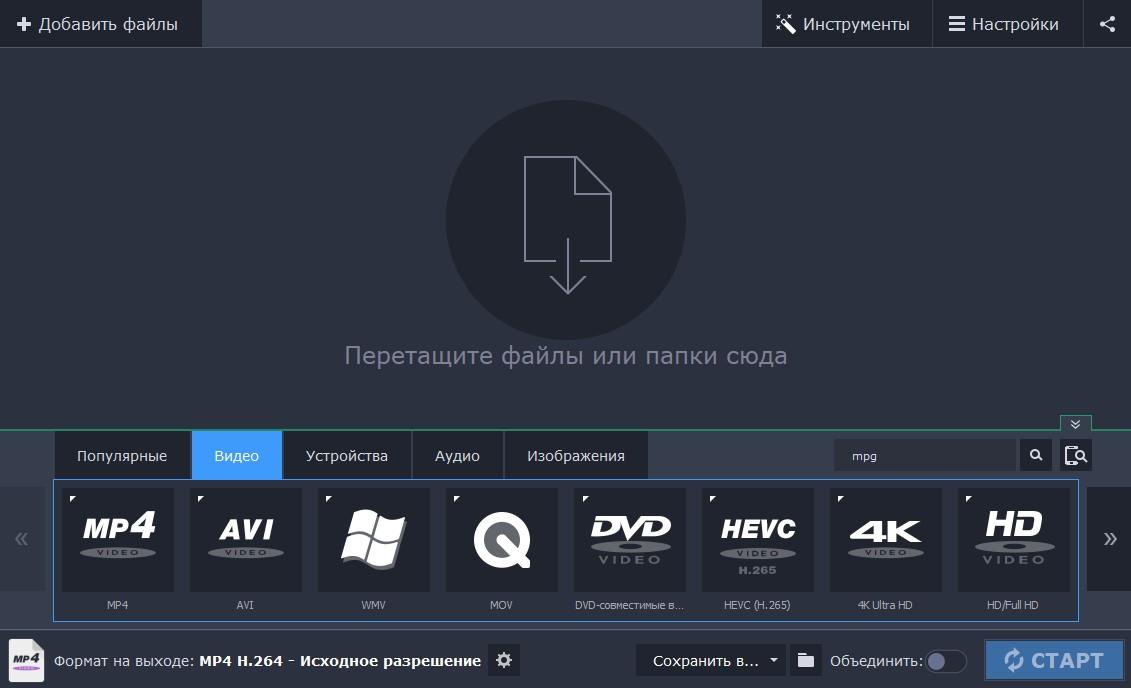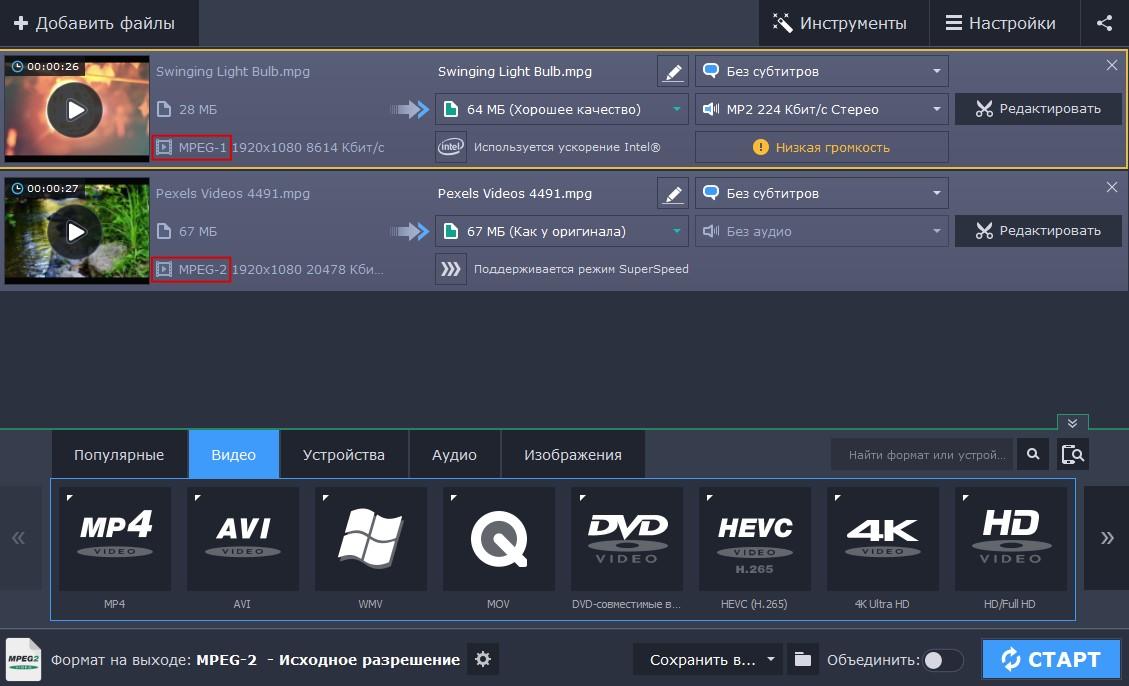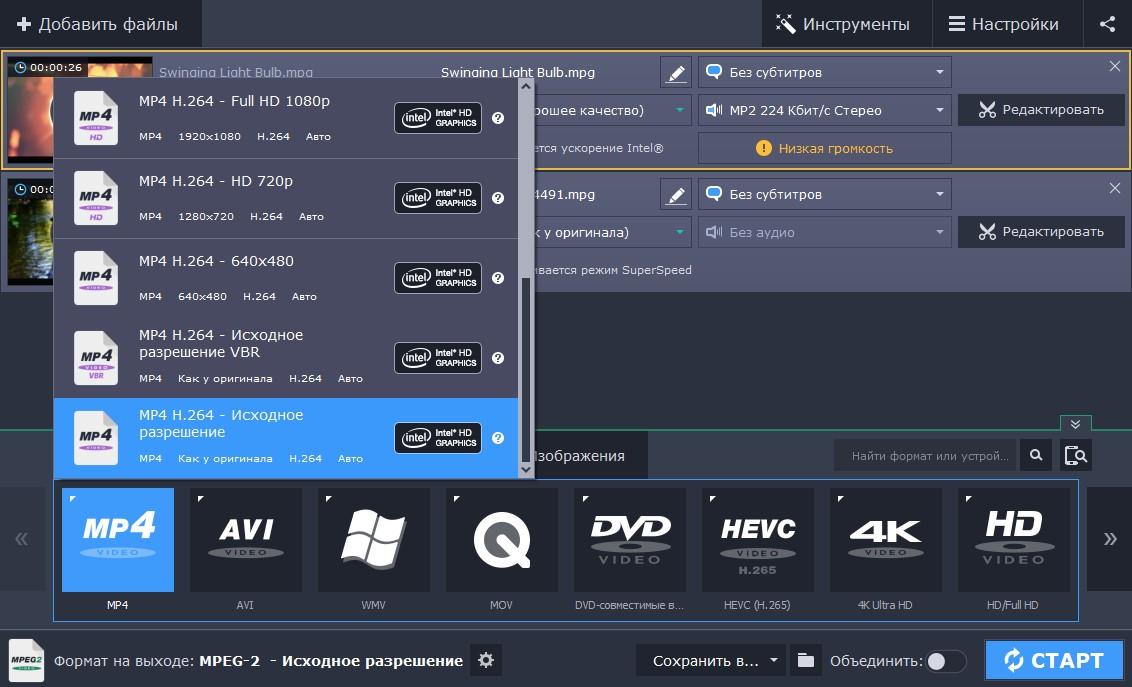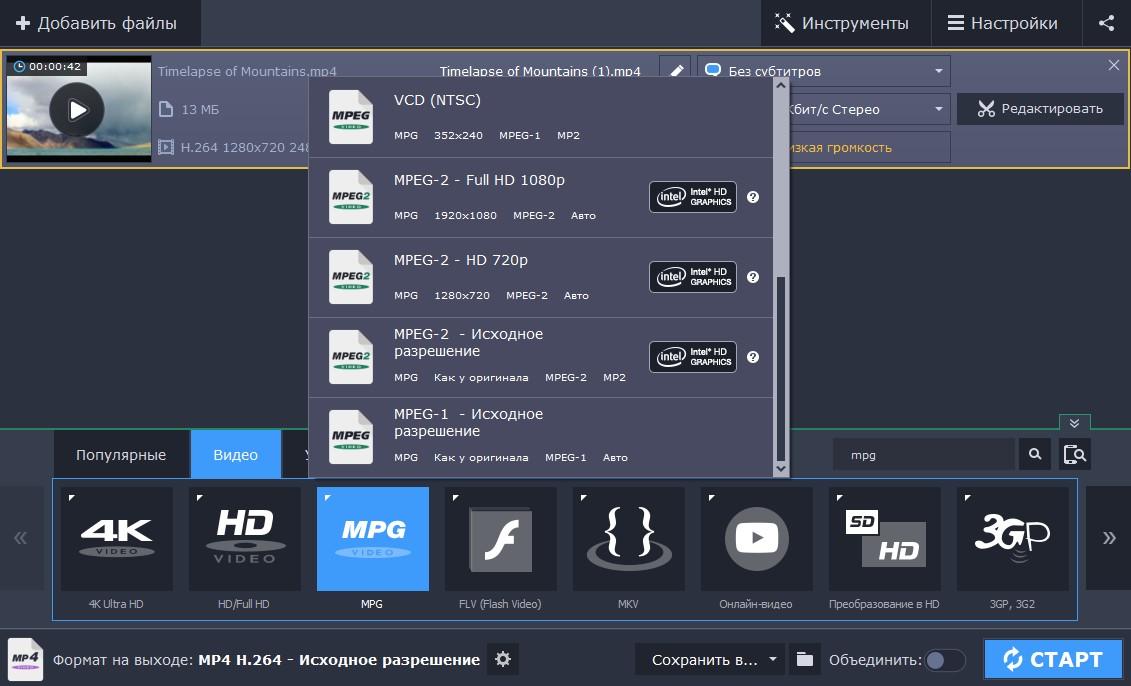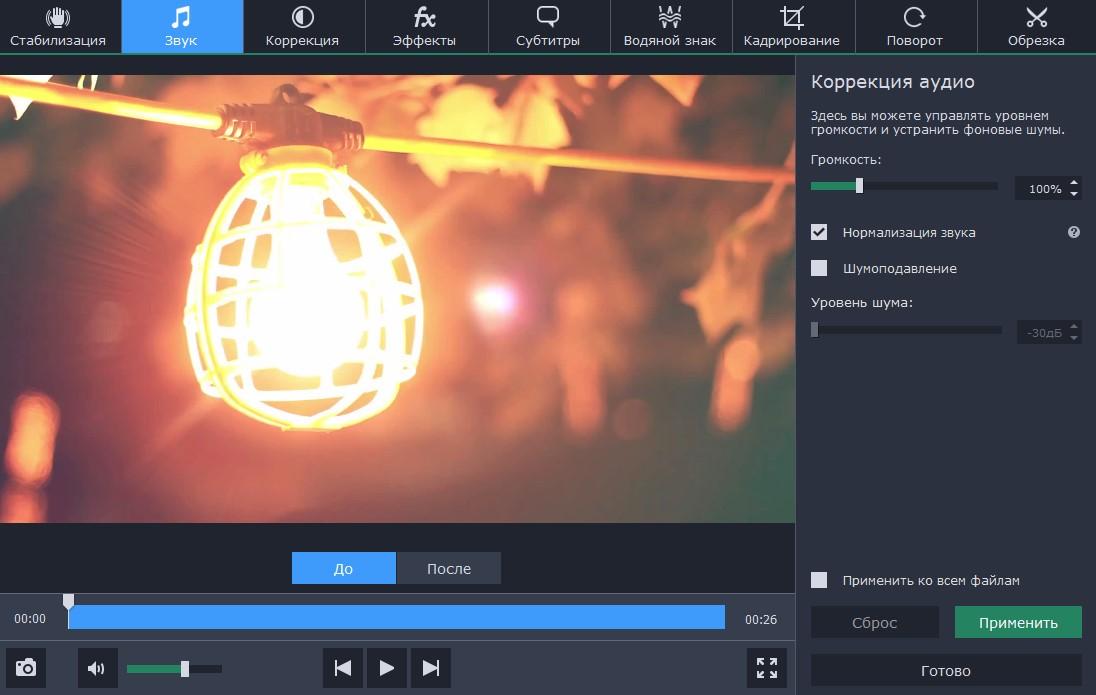MPEG (аббревиатура от английского Moving Picture Experts Group) – группа стандартов сжатия видео и аудио, принятый Группой Экспертов в области Видео. Ее наиболее распространенными разновидностями являются стандарты MPEG-1, MPEG-2 и MPEG-4. Несмотря на высокую степень сжатия, такие файлы отличаются хорошим качеством.
Обычно, говоря о формате MPEG (или MPG), речь идет о MPEG-1 и MPEG-2. Они достаточно популярны и поддерживаются многими программами на ПК, но вот не каждый смартфон или планшет их откроет.
Сегодня я расскажу вам о программе Movavi Конвертер Видео, которая легко справится с конвертацией формата MPEG: https://www.movavi.ru/support/how-to/how-to-convert-video-to-mpeg.html.
Содержание статьи
Конвертация из MPEG
- Загрузите файлы в программу. Для этого просто перетащите их по центру окна или кликните по кнопке “Добавить файлы”.
Как вы видите, в качестве примера мы используем два разных файла с кодеками MPEG-1 и MPEG-2. Алгоритм конвертации, заложенный в программу, позволяет менять формат сразу у нескольких файлов одновременно.
- Выберите формат готового файла. Все имеющиеся выходные форматы вы найдете во вкладке “Видео”. А если вы хотите открыть видео на каком-то конкретном смартфоне или планшете, откройте вкладку “Устройства” – с большой вероятностью, вы найдете именно свой телефон в списке из более 200 моделей. А если же произошло такое, что его там нет – выберите один из профилей MP4.
- Нажмите “Старт” и ваши файлы будут готовы от нескольких секунд до пары минут – в зависимости от их количества и размера. Дело в том, что в большинстве случаев при конвертации программа использует аппаратное ускорение в зависимости от характеристик вашего ПК – Intel HD Graphics, NVIDIA GPU, или AMD.
Конвертация в MPEG
Точно так же можно провести и обратную конвертацию. Загрузите файл в программу, а затем найдите подгруппу MPG в списке. Здесь доступны самые разные вариации, в том числе и повышение качества видео до HD или Full HD.
Улучшение качества видео
Перед конвертацией видеофайлы можно отредактировать. Так, при загрузке видео программа сразу определила низкую громкость файла и предложила исправить этот недостаток. Также в редакторе можно стабилизировать дрожащие клипы, выполнить цветокоррекцию, заполнить черные полосы в вертикальных видео, кадрировать, повернуть и обрезать видео.
Здесь же вы можете и загрузить внешние субтитры, синхронизировать их с видеорядом или наоборот удалить лишние дорожки.
На этом все, теперь вы знаете, как конвертировать файлы в MPEG и обратно. Ну и стоит отметить, что Movavi Конвертер Видео с такой же легкостью работает и со всеми другими форматами и кодеками.
Смотрите также видео: